如何安全地修改WiFi密码(简单步骤保护您的网络安全)
![]() 游客
2024-12-04 08:45
223
游客
2024-12-04 08:45
223
在现代社会中,WiFi已经成为我们日常生活中不可或缺的一部分。然而,保护WiFi安全对于防止黑客入侵和保护个人信息至关重要。本文将介绍一些简单的步骤,以帮助您安全地修改WiFi密码,保护您的网络安全。

标题和
1.选择一个强密码
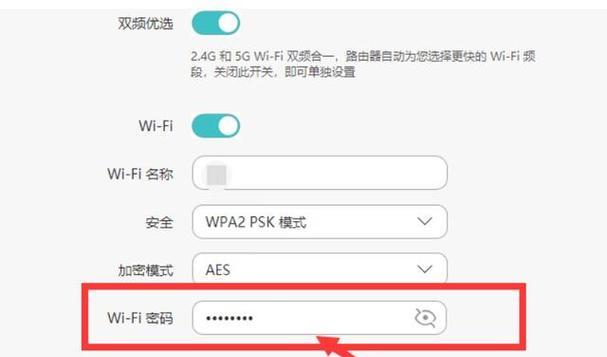
选择一个强密码对于保护您的WiFi网络非常重要。强密码应包含字母、数字和特殊字符,并且长度至少为8个字符。
2.避免使用个人信息作为密码
避免使用与您个人信息相关的密码,例如生日、姓名或电话号码。这些信息很容易被他人猜测到,从而导致您的网络容易受到攻击。

3.打开WiFi路由器管理界面
在浏览器中输入默认的IP地址,以打开您的WiFi路由器管理界面。常见的IP地址包括192.168.0.1或192.168.1.1。如果您不确定,请查阅路由器的说明手册。
4.输入管理员用户名和密码
输入您的管理员用户名和密码以登录路由器管理界面。如果您还没有设置过管理员账户,请使用默认的用户名和密码进行登录。常见的默认用户名和密码可以在路由器说明手册中找到。
5.寻找WiFi密码设置选项
在路由器管理界面中,寻找与WiFi密码相关的选项。通常会有一个"Wireless"或"WiFi"选项。
6.进入WiFi密码设置页面
在WiFi密码设置选项中,选择进入WiFi密码设置页面。这个页面可能被称为"Security"或"WirelessSecurity"。
7.修改WiFi密码
在WiFi密码设置页面中,找到当前的WiFi密码字段,并输入您想要修改的新密码。确保新密码符合安全性要求,并且不易被他人猜测。
8.保存新的WiFi密码
在输入新密码后,找到保存或应用更改的选项,并点击保存按钮,将新的WiFi密码应用到您的网络中。
9.断开并重新连接设备
在修改完WiFi密码后,断开当前连接的设备,并重新连接以使用新密码进行验证。这样可以确保所有设备都使用新的安全密码连接到您的WiFi网络。
10.更新其他设备的WiFi密码
不要忘记更新连接到WiFi网络的其他设备上的密码。包括手机、平板电脑、智能电视等等。这样可以确保所有设备都能正常连接并享受安全的网络体验。
11.定期更改WiFi密码
定期更改WiFi密码是保护网络安全的重要步骤。建议每3到6个月修改一次密码,以防止黑客入侵和未经授权的访问。
12.设置网络加密类型
在WiFi密码设置页面中,确保您的网络使用最新的加密类型,例如WPA2。这是目前最安全的加密标准,可以有效地保护您的网络安全。
13.使用双因素身份验证
为了进一步提高网络安全性,可以在路由器管理界面中启用双因素身份验证。这样,在登录路由器管理界面时,除了用户名和密码外,还需要输入其他验证因素,例如验证码或指纹。
14.更新路由器固件
定期检查并更新您的路由器固件是保持网络安全的重要措施之一。固件更新通常包含修复已知的漏洞和强化安全性的功能。
15.常规网络安全检查
除了修改WiFi密码,还应定期进行常规的网络安全检查,例如扫描网络中的潜在威胁、更新防火墙设置和安装最新的安全补丁。
通过按照上述步骤修改WiFi密码,您可以提高网络安全性,并保护您的个人信息不受黑客攻击。记住定期更改密码、使用强密码并保持设备和路由器的固件更新是保护网络安全的关键措施。为了保护您和您的家人的隐私和安全,请务必重视WiFi密码的安全性。
转载请注明来自数码俱乐部,本文标题:《如何安全地修改WiFi密码(简单步骤保护您的网络安全)》
标签:密码修改
- 最近发表
-
- 电脑系统一键重装教程——轻松解决系统问题(一键重装,省时省力,让电脑焕然一新)
- 高仿手机(探索高仿手机的优势和挑战,为你做出明智选择)
- Win8系统一键Ghost教程(轻松快捷备份和恢复Win8系统)
- 华硕电脑光碟系统重装教程(一步步教你如何使用华硕电脑光碟重装系统)
- 电脑PE装机教程(从零开始,学会电脑PE装机,拥有专业级的电脑技能)
- 华擎BIOS更新教程(简单易行的步骤,让您轻松更新华擎主板的BIOS)
- 使用PE备份系统教程(通过PE工具轻松备份和恢复你的系统文件)
- 掌握电脑浏览器的设置方法,轻松提升浏览体验(一步步教你设置浏览器,让上网更高效)
- 在OSX上扩展Windows系统安装教程(如何在OSX上安装Windows系统以扩展功能)
- 如何使用量产工具格式化U盘(详细教程及注意事项)
- 标签列表

